על מנת להפיק דו"ח Z חדש, תחילה, ניגש לעמודת "דוחות" בתפריט הראשי של המערכת בצד ימין.
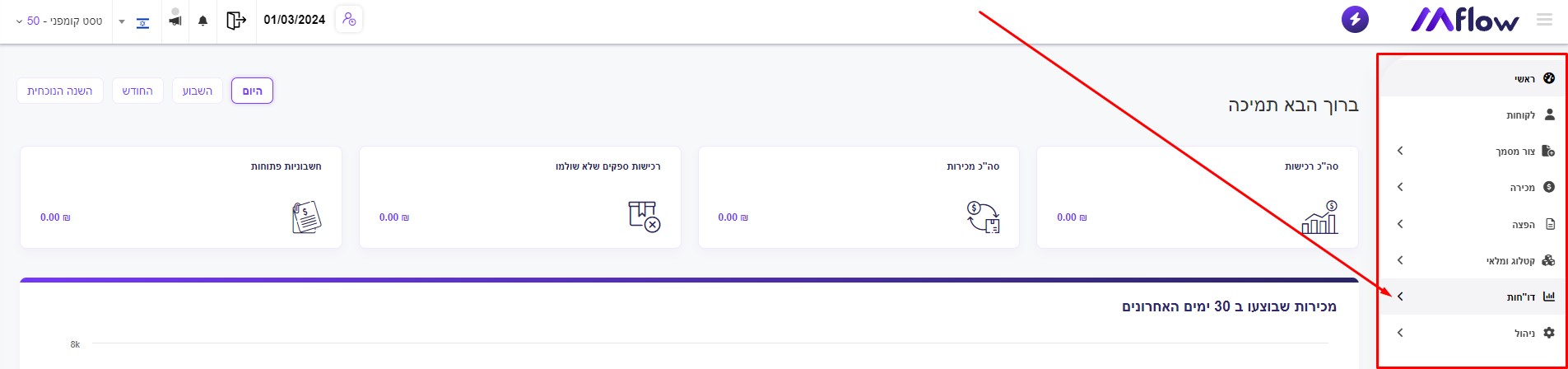
נלחץ על תת העמודה "הנהלת חשבונות" ולאחר מכן על "דוח סגירת קופה". ממש כאן:
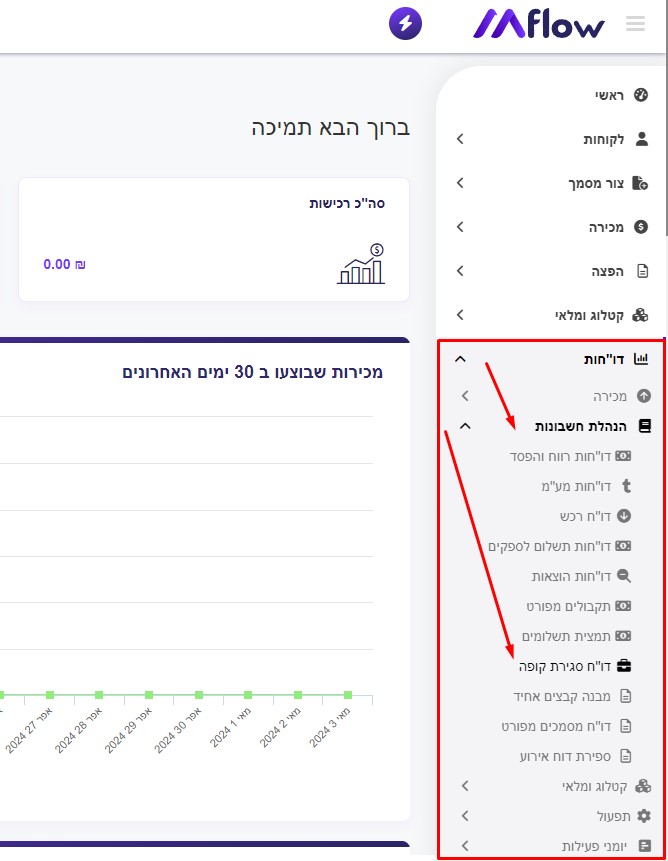
לאחר מכן, כשאנחנו במסך דו"ח ה-Z, בעזרת מערכת הסינון המעולה שלנו, נבחר את טווח התאריכים הרלוונטי לדו"ח, במידה ונצטרך – נבחר סניף, סטטוס, או משתמש ספציפי.

כשהגדרנו את הפרטים הרלוונטיים עבורנו לדו"ח אותו נרצה להפיק, ניתן לראות שנקבל רשימה מסודרת בתחתית המסך עם פרטים רלוונטים כמו מספר הדוח, שעת פתיחה, שעת סגירה, סה"כ שוברי אשראי, שיקים, מזומן ועוד!
כמובן שנרצה להשתמש בדו"ח זה, אז איך עושים את זה?
בצד שמאל למעלה – מעל הרשימה שלנו, נמצא את האייקון הבא:
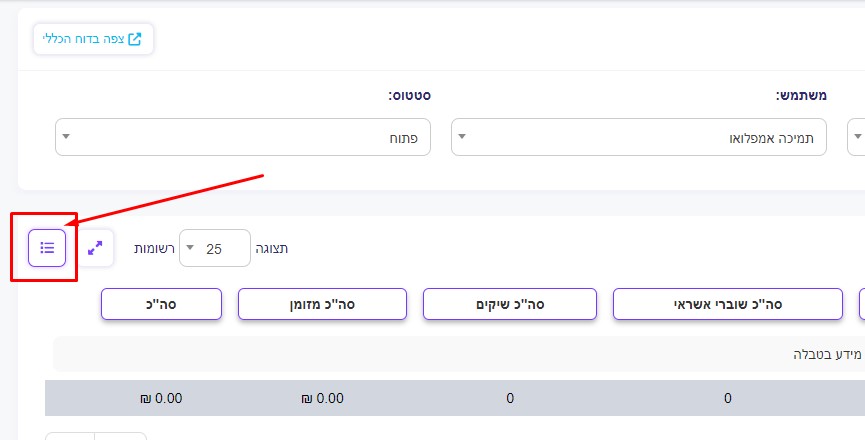
נלחץ עליו ומיד יפתח עבורנו תפריט מסודר עם כל האופציות שלנו לייצוא הדו"ח. נוכל להעתיק, לייצא לCSV, לייצא לExcel, לייצא לPDF, ואפילו להדפיס!
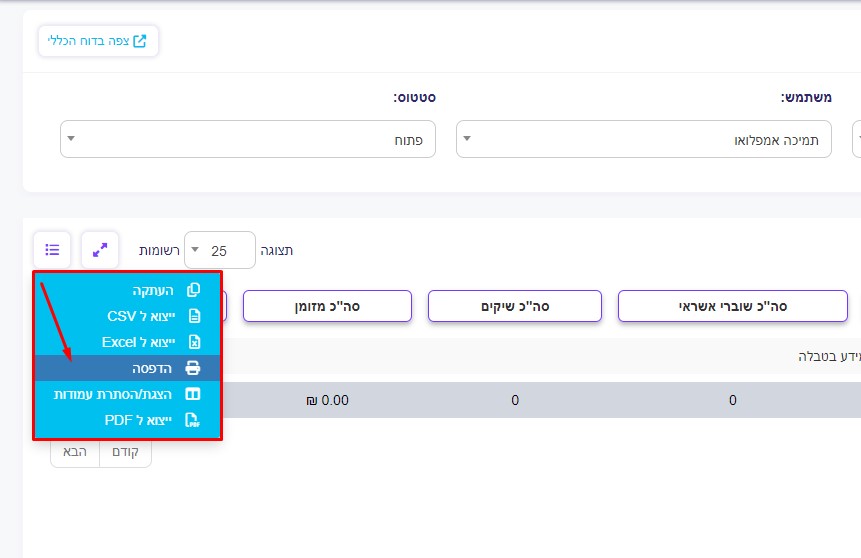
נבחר את האופציה הנוחה עבורנו וכך נפיק דו"ח Z מסודר עם הפרטים הכי מדויקים.
Mflow ERP – 2024 – גרסה 1.0.0
